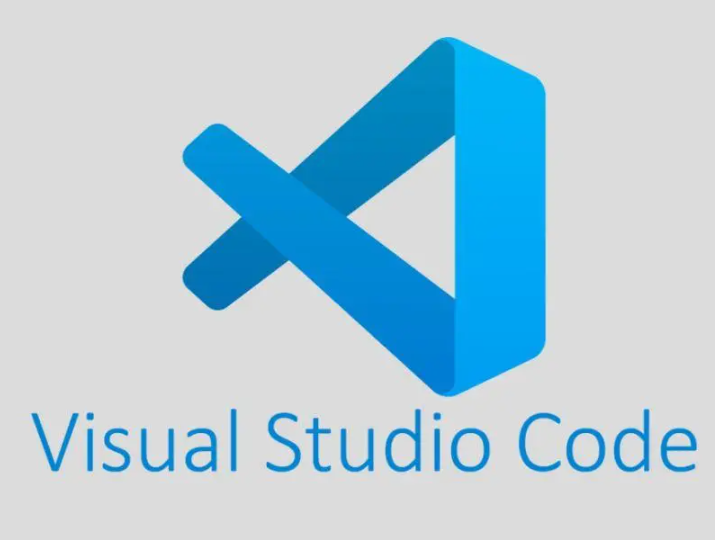
在Visual Studio Code(以下简称VS Code)中,您可以使用不同的方式自定义代码编辑器的字体颜色。下面是一个详细的介绍,以帮助您了解如何在VS Code中设置字体颜色。
1. 主题(Theme)设置
VS Code提供了许多主题选择,您可以使用这些主题来更改代码编辑器的整体外观和颜色方案。以下是设置主题的方法:
- 打开VS Code;
- 点击左侧菜单栏中的齿轮图标(设置);
- 在设置页面中,搜索“Color Theme”;
- 在“Color Theme”下拉菜单中选择您喜欢的主题。您可以预览和比较不同的主题效果。
2. 语法高亮(Syntax Highlighting)
语法高亮可以使不同类型的代码元素以不同的颜色显示,让代码更加易读和易懂。以下是设置语法高亮的方法:
- 打开VS Code;
- 点击左侧菜单栏中的齿轮图标(设置);
- 在设置页面中,搜索“Editor: Token Color”;
- 点击“Edit in settings.json”链接,将打开一个名为“settings.json”的文件;
- 在“settings.json”文件中,找到或添加一个名为“editor.tokenColorCustomizations”的属性;
- 在该属性中,您可以根据需要配置不同类型的代码元素的颜色。例如,您可以使用类似以下格式的代码配置来更改变量的颜色:
```
"editor.tokenColorCustomizations": {
"textMateRules": [
{
"scope": [
"variable.language"
],
"settings": {
"foreground": "#FF0000"
}
}
]
}
```
- 在上述代码中,“scope”指示要应用颜色的代码元素类型,“foreground”指示要设置的颜色。
3. 高级自定义
如果您希望进一步自定义VS Code的字体颜色,您可以使用CSS样式表进行更精细的调整。以下是设置高级自定义的方法:
- 打开VS Code;
- 点击左侧菜单栏中的齿轮图标(设置);
- 在设置页面中,搜索“Workbench: Custom CSS”;
- 启用“Workbench: Custom CSS”选项;
- 根据您的操作系统,在VS Code的用户文件夹中创建一个名为“custom.css”的文件。例如,在Windows上,路径可能是:“C:\Users\YourUsername\.vscode\custom.css”;
- 在“custom.css”文件中,您可以使用CSS样式来自定义VS Code的字体颜色。例如,以下代码将更改编辑器的普通文本颜色:
```
.monaco-editor {
color: #FFFFFF;
}
```
- 更改其他元素的颜色,您可以通过选择对应的类或ID,并应用适当的CSS样式来实现。
需要注意的是,启用和使用自定义CSS样式表可能会破坏VS Code的正常操作,因此请谨慎使用,并备份相关文件以防止意外情况发生。
总结:
以上是关于如何在VS Code中设置字体颜色的详细介绍。通过设置主题、语法高亮和使用自定义CSS样式表,您可以根据个人喜好和需求来自定义代码编辑器的字体颜色。这些设置不仅提供了更好的可读性,还能帮助您更加舒适和高效地编写代码。如果您需要进一步更改其他外观和颜色方面的设置,建议查阅VS Code官方文档以获取更多信息和指导。
